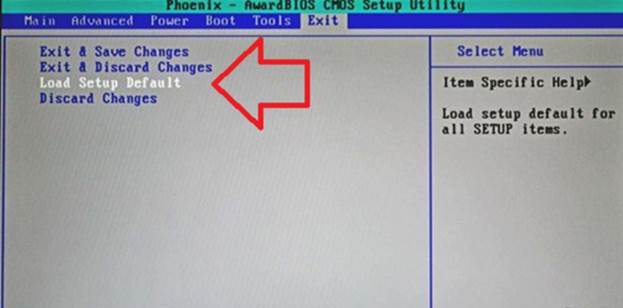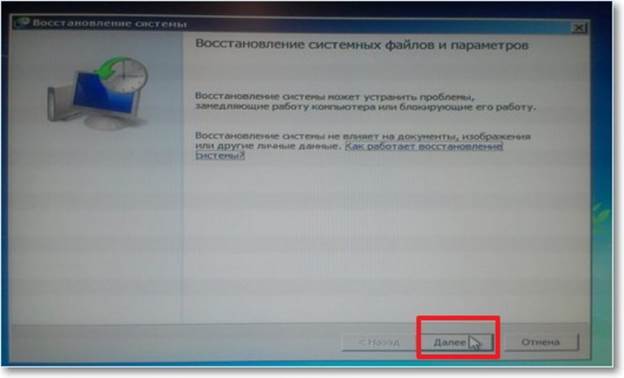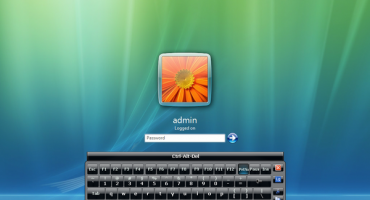Hvad skal jeg gøre, hvis den bærbare computer ikke tændes? Dette spørgsmål drømmes af mange brugere i mareridt. Faktisk kræver analyse og diagnose af dette problem meget tid og færdigheder, som ikke alle har. Lad os finde ud af, hvad vi skal gøre, hvis enheden holder op med at tænde.
Den bærbare computer tænder ikke, find ud af årsagerne
Alle problemer med betjeningen af enheden kan opdeles i to kategorier:
- Hardware.
- Software.
De førstnævnte er forbundet med opdelingen af komponenter, sidstnævnte vedrører funktionsfejl i det eksterne system af enheden. Hver kategori har mange underelementer, der gør det nødvendigt at forstå grundene detaljeret.
Diagnostik og eliminering af softwarefejl
Du skal starte med de enkleste og mest populære problemer.
BIOS-problemer
I tilfælde af problemer med skift anbefales det at nulstille alle BIOS-indstillinger til fabriksindstillinger. For at løse dette problem anbefales det, at når du tænder for den bærbare computer, skal du gå ind i BIOS (tryk på Ф9, Ф11 afhængigt af modellen) og nulstille alle parametre til de oprindelige.
I forskellige BIOS-versioner kan navnet på denne funktion være anderledes, men det lyder sådan som dette - “Indlæs BIOS-standarder”. Hvis dette ikke er tilfældet, skal du fokusere på ordet "Standardindstillinger". Gem derefter ændringerne ved at klikke på det sidste underafsnit “Gem indstillinger og afslutte”.
Nogle gange advarer BIOS selv brugeren om en fejl ved at vise en meddelelse. Ofte er det muligt at indlæse operativsystemet efter at have trykket på F1-knappen. Hvis meddelelsen "Tryk på F1 for at fortsætte" vises, er strømmen til bundkortet stoppet, fordi batteriet er tomt. Vær ikke bange, dette er et lille batteri, ikke et stort batteri. Hvis batteriet løber tør, ændres alle BIOS-indstillinger til standard.
En sådan løsning på problemet betragtes som den enkleste, fordi du ikke behøver at ty til hjælp fra specialister. Udskiftning kan udføres derhjemme ved at købe et batteri, der passer til dette bundkort.
Problemer med grafikacceleratordriveren
Driveren til videochippen sikrer, at videokortet fungerer under OS-betingelserne. I tilfælde af en funktionsfejl afspilles billedet på skærmen simpelthen ikke.
For at løse problemet anbefales det at starte Windows i sikkerhedstilstand. For at ringe til startmenuen skal du:
- Når du har trykket på afbryderknappen, skal du holde F8-knappen nede.
- Fra "de foreslåede indstillinger, skal du vælge" Safe Mode ". For avancerede brugere kan du downloade kommandolinjestøtte og bruge de administrative værktøjer til at kontrollere driften af denne komponent.
Hvorfor skal den bærbare computer tænde i sikker tilstand? Når du bruger denne driftsfunktion, kører systemet på en standarddriver, som er installeret af producenten. Derfor reduceres skærmens farveområde også til en standardværdi.
Hvis problemet løses ved hjælp af denne metode, skal brugeren fjerne den aktuelle grafikkortdriver, downloade den seneste version af adapteren, der er egnet til videokortet på webstedet, og installere den på egen hånd.
Problemer med bootloader
Bootloader-problemet opstår som en meddelelse om "skrivekorruption i MBR eller GPT" i en af harddiskpartitionerne.
For at løse det skal du først gendanne OS ved hjælp af de indbyggede værktøjer. For at gøre dette skal du have en ekstern startbar enhed. Handlingsprincippet:
- Når du har trykket på afbryderknappen, skal du holde BIOS-knappen nede.
- Vælg USB-flashdrevet som det første tilsluttede element (se geninstallation af systemet).
- I den menu, der vises, skal du vælge “Systemgendannelse”.
Hvis problemet virkelig er bootloader, reparerer systemet det. Hvis problemet imidlertid er dybere (Windows-systemfiler), hjælper det kun at geninstallere OS.
Geninstallation af system
Den endelige løsning på problemet er geninstallation af operativsystemet. Imidlertid er ikke alt så enkelt her; det fungerer ikke bare for at indsætte en disk i enheden. Systemet vil ikke se denne partition som startbar. For at løse dette har du brug for en anden computer, et program til at skrive filer til et USB-flashdrev eller -disk (Nero er velegnet).
Hvis du tænker på optionen med et flashdrev, ser hele proceduren sådan ud:
- Ved hjælp af en anden computer på Internettet finder brugeren en passende distribution med OS, det anbefales også at være opmærksom på systemets kapacitet. Nogle gange, når du prøver at geninstallere systemet, vises der en automatisk fejl om inkompatibiliteten af det installerede produkt og den bærbare computer.
- Skriv derefter filerne til USB-flashdrevet vha. Nero. Dette er et vigtigt punkt, da mange brugere blot "trækker" filer fra computeren til USB-flashdrevet, idet de fejlagtigt mener, at der ikke er behov for at bruge yderligere software. Dette er en fejl, hvis det eksterne medie ikke har en startbar karakter, så ser systemet det simpelthen ikke. Vi skriver filer til Nero ved at indstille funktionen af bootable medier.
- Når du tænder, skal du gå til BIOS, åbne Boost-underelementet og sætte USB-stikket på den første linje, hvor USB-flashdrevet er indsat.
Alt efter udførelse af disse operationer begynder processen med installation af et nyt operativsystem. Hvis det er muligt, anbefales det, at du sikkerhedskopierer de nødvendige filer, eller fjerner harddisken og den bærbare computer og tilslutter dem til en hjælpeenhed.
Laptophardwarefejl
Hardwareproblemer er primært forbundet med den "interne fyldning" af den bærbare computer. Søgning efter et problem skal kun ske, når alle hardwareproblemer er løst. Vi vil analysere de populære hardwarefejl.
Ingen magt
Problemer med strømforsyning kan føre til et problem med at starte den bærbare computer. Udvalget af problemer er ret bredt, men de er ekstremt lette at diagnosticere og også lette at løse, uden at gå til masteren.
De vigtigste sammenbrud på strømkredsen:
- Forkert tilslutning og adapterdrift.
- Kablet eller forbindelsesporten er beskadiget.
- Ikke-operativt batteri.
- Skader på den centrale strømforsyning.
- Strømafbrydelser i hele kredsløbet.
Først og fremmest anbefales det at kontrollere indikatorlampens reaktion på tilslutningen til strømstikket. Derefter skal du kontrollere tilslutningen af elsystemet til stikkontakten. Mange brugere griner af sådanne anbefalinger, men selv en erfaren bruger kan begå en fejl i barndommen. Dette fører til det faktum, at batteriet er helt afladet, hvorefter opladning kræves, men det er ikke inkluderet i netværket, og ejeren mener, at der er opstået en sammenbrud.
Hvis systemet er tilsluttet netværket, skal du kontrollere det bærbare batteri. Hvis batteriet er brudt, tænder enheden muligvis ikke, selv når den er tilsluttet til elektricitet. Derfor anbefales det at tænde den bærbare computer separat med og uden strøm, da når du trykker på afbryderknappen, forekommer den karakteristiske køligere lyd straks.
Det er let at bestemme, om strømforsyningen svigter. Du skal bare tilslutte en anden enhed til den bærbare computer. En sådan fordeling er en hyppig forekomst.
Det er yderst sjældent, at brugere støder på problemer i selve strømkredsløbet. Du kan dog ikke løse dem selv, så du bliver nødt til at ty til hjælp fra et servicecenter.
Fejl i grafikkort
Det er lidt lettere at identificere et grafikkort - når du tænder for den bærbare computer, viser det tegn på liv i form af lyde og støj fra sagen, men billedet vises ikke på skærmen, eller displayet begynder at blinke.
For nøjagtigt at bestemme videopchippens helbred kan du tydeligt se videokortets status. For at gøre dette skal du udføre følgende handlingsalgoritme:
- Fjern skruerne på beskyttelsesdækslet.
- Frakobl den forsigtigt fra sagen, kan du aftørre den parallelt med en tør klud.
- Derefter skal du skubbe låsene langsomt og uden pludselige bevægelser og trække videokortet ud af bundkortet.
Dernæst skal du kontrollere videoprisen for hævelse, brændende mærker og andre deformationer. Hvis mindst en af de nævnte spor er til stede, fungerer videokortet sandsynligvis ikke længere. Dette kan dog verificeres ved hjælp af en anden computer.
Hvis der ikke er nogen synlig skade, kan du rense kortet for snavs og indsætte det igen. For at gøre dette skal du fugte en bomuldspude i en opløsning af alkohol eller brintperoxid 3%, for kontakter er det bedre at bruge en ørepind, mens du bruger en mindste mængde væske.
Derefter skal du samle alle elementerne sammen, i samme rækkefølge, men i omvendt rækkefølge.
Desværre er det ikke billigt at udskifte et videokort. På grund af stigningen i cryptocurrency dukkede et stort antal minearbejdere (folk, der indsamler og gemmer cryptocurrencies) op, for hvem hovedelementet i computeren er et videokort. Dette gjorde det muligt for udvikleren at foretage prisen på videobipsen svarende til prisen på 70% af den bærbare computer.
Harddiskfejl
Et af de almindelige problemer, når du starter en bærbar computer. Fejlen i sig selv påvirker det øjeblik, den bærbare computer skifter til startskærmen. I dette tilfælde er der fra starten af lanceringen ingen reaktion på at trykke på tænd / sluk-knappen.
Essensen af problemet er, at når du indlæser det bærbare system, kan du ikke finde lagerenheden med OS. Derfor, efter at du har udført andre operationer for at gendanne bærbarhedens "levetid", svarer enheden ikke - du kan kontrollere harddisken.
Bekræftelse udføres ved hjælp af BIOS-indstillingerne. Når du er tændt, skal du holde F9, F11-tasten nede (afhængigt af den bærbare computermodel) og vente på overgangen til menuen. Efter indlæsning i hovedmenuen ser vi det primære IDE-masterelement, hvis det ikke er muligt at vælge den ønskede HDD i den - grunden er i den. Du kan prøve at kontrollere harddiskens forbindelse med andet tilbehør. Ofte er dette ikke en vej ud af situationen, og lagerenheden skal udskiftes.
Sådan finder du fejl, hvis den bærbare computer ikke tændes
En detaljeret beskrivelse af problemet med kommentarer og løsninger kan ses i videoen: